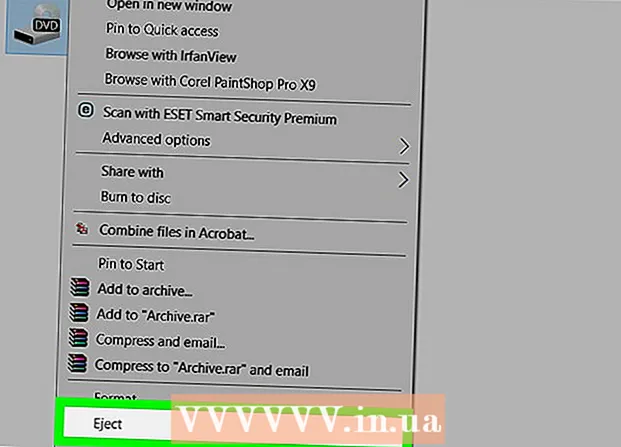作者:
Randy Alexander
创建日期:
3 四月 2021
更新日期:
1 七月 2024

内容
此WikiHow教您如何在Windows或macOS上将XML文件导入Microsoft Excel电子表格集合。
脚步
方法1之2:Windows
打开Microsoft Excel。 您将在列表的“ Microsoft Office”组中找到Excel。 所有应用 Windows菜单(所有应用程序)。

请点击 文件 (文件)在Excel的左上角。- 在Excel 2007上,单击带有Microsoft Office图标的圆形按钮。
请点击 打开 (打开)。 文件浏览器将打开。

双击XML文件。 根据文件格式,您可能需要采取一些额外的步骤来打开它:- 如果存在“导入XML”对话框,请打开引用至少一个XSLT样式表的文件。选择 在不应用样式表的情况下打开文件 (打开文件而不应用样式表)以选择标准格式,或者 使用样式表打开文件 (打开样式表应用程序文件)以根据样式表格式化数据。
- 如果看到“打开XML”对话框,请选择 作为只读工作簿 (作为一组只读电子表格)。

点击菜单 文件.
请点击 另存为 ... (另存为)。
转到要保存文件的文件夹。
选择 Excel工作簿 从“另存为类型”下拉菜单中。

请点击 救 (救)。 XML数据将另存为Excel文件。广告
方法2之2:macOS
打开Microsoft Excel。 该应用程序位于“应用程序”文件夹中。
- Excel for macOS无法从其他来源导入XML数据,但是该应用程序允许您打开XML工作表文件。

点击菜单 文件 在屏幕顶部。
请点击 打开 (打开)。 Finder窗口将打开。

选择XML文件。 浏览到XML文件所在的目录,然后单击文件名以将其选中。
请点击 好. XML文件的内容将出现。
点击菜单 文件.
请点击 另存为.
输入文件名。
选择 .CSV 从“文件类型”下拉菜单中选择。
请点击 救. XML文件在Mac上以.csv扩展名保存。广告